관리자 로그인 후 좌측 메뉴 하단부 Smart Slider > Dashboard 클릭
템플릿 우측위 점 3개 부분 클릭하면 Duplicate 복사 버튼 나옵니다. 클릭해서 하나 복사해주세요
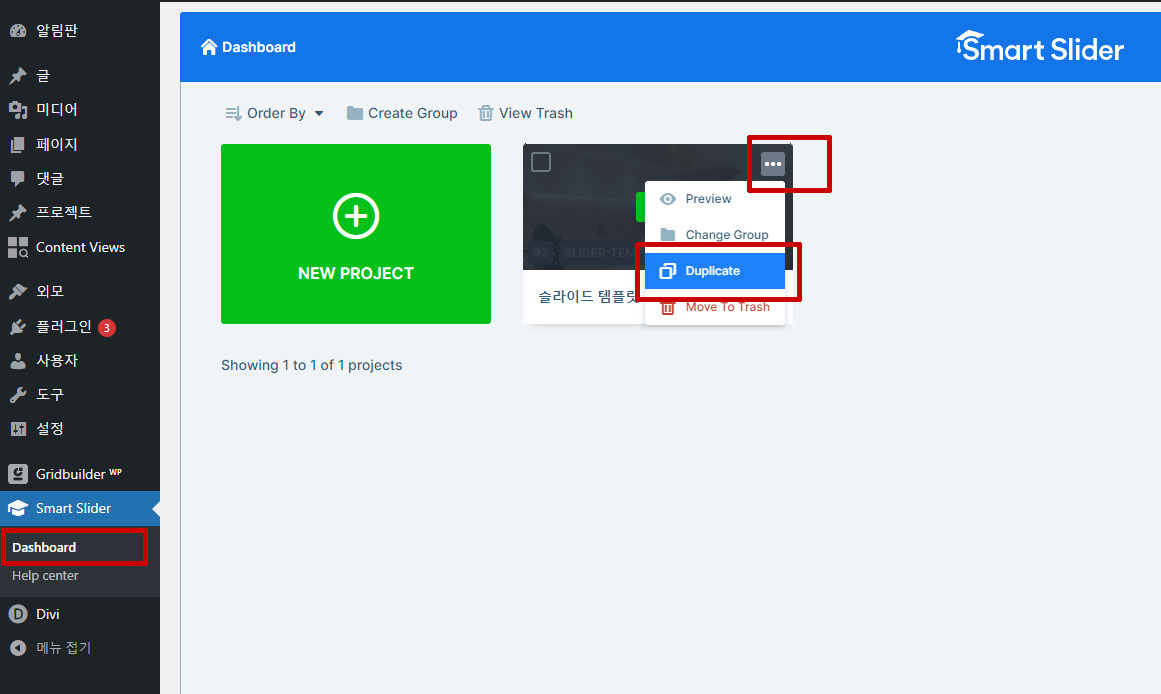
복사된 슬라이더에 마우스 올린 후 EDIT 버튼을 누릅니다
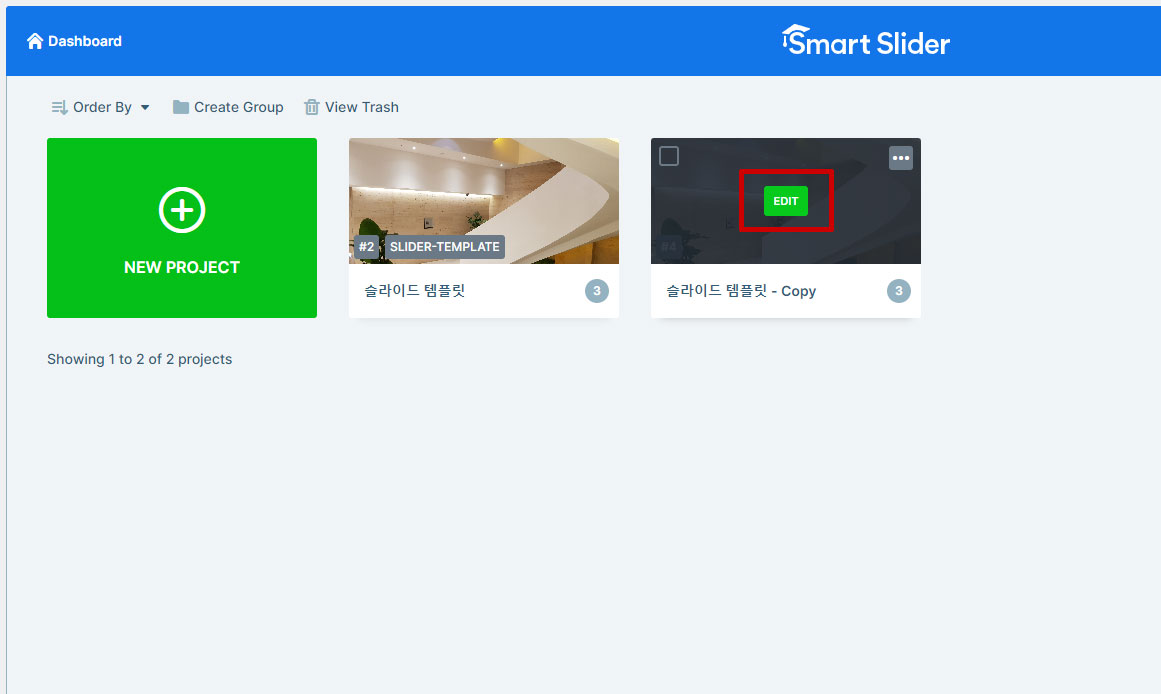
Name 에 한글로 슬라이드명을 기입합니다 ( 예: ***호텔 로비 인테리어 )
아래 Alias 부분에는 영문으로 기입합니다 .( 예: hotel123 )
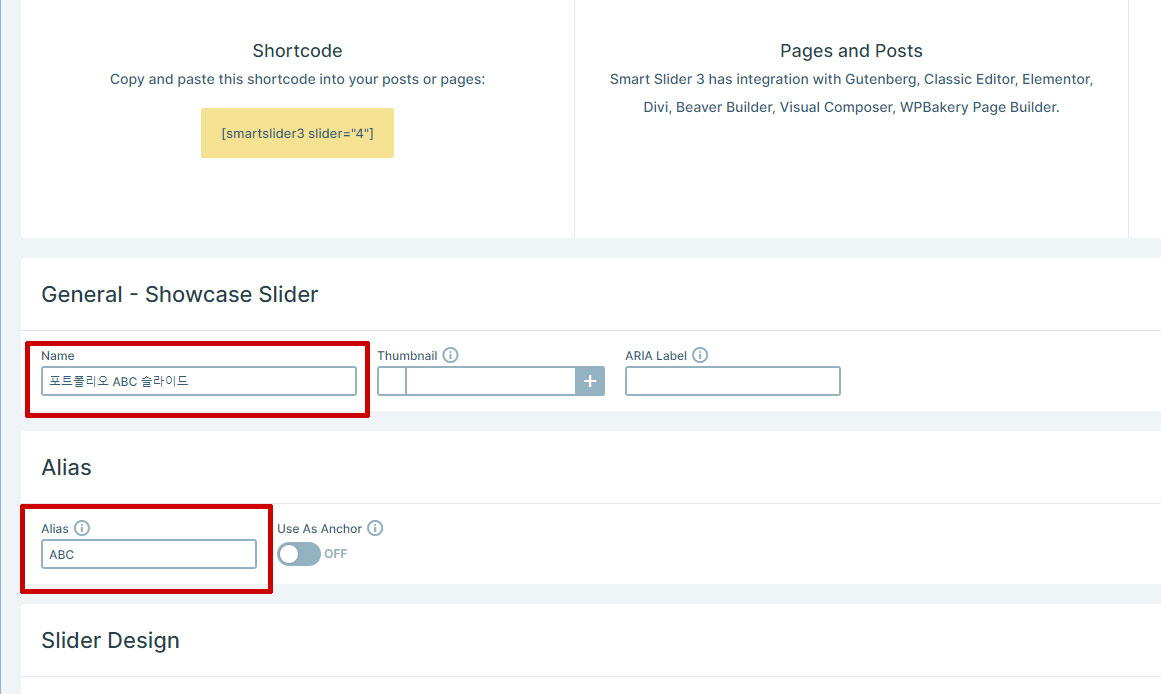
위 내용 기입 후 우측 상단 SAVE 버튼을 눌러 저장합니다.
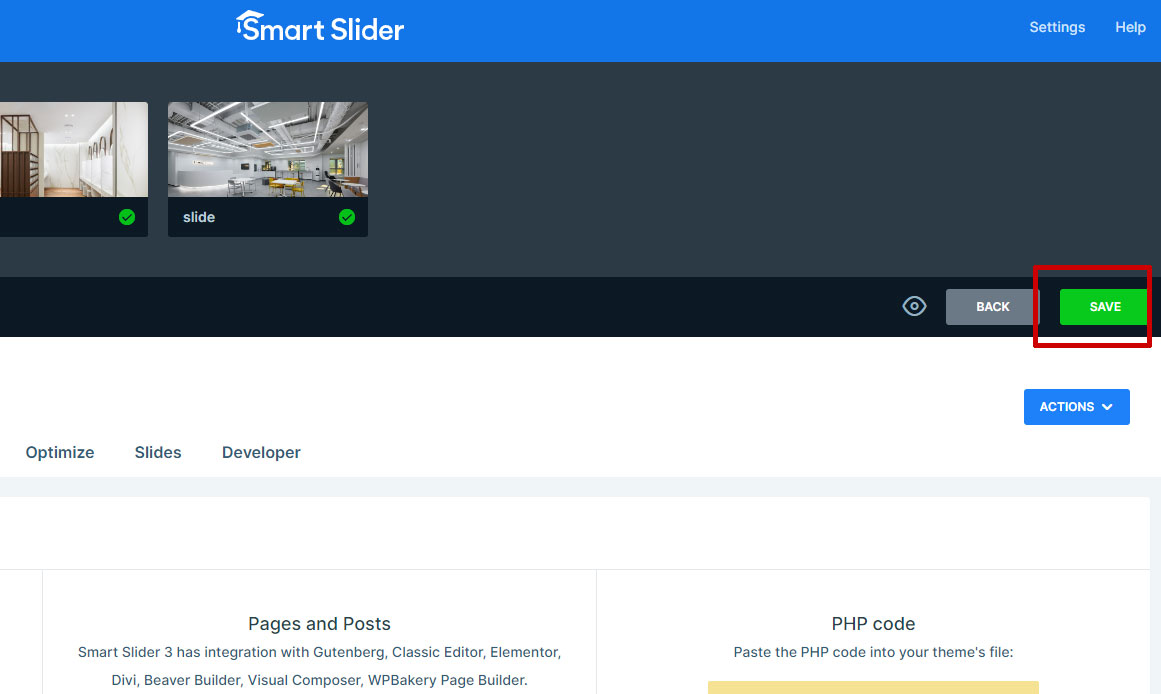
복사한 템플릿 동영상위에 마우스 올려서 EDIT 버튼을 클릭합니다
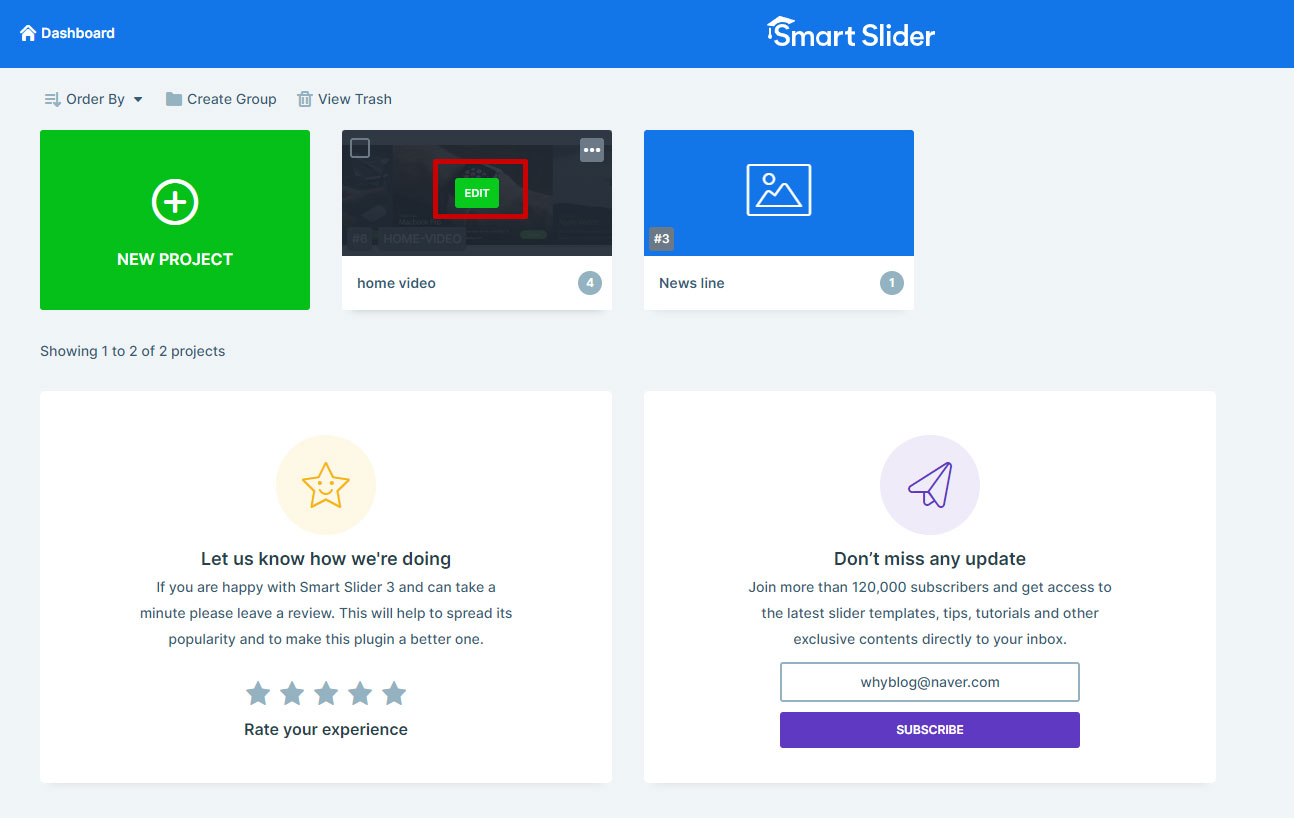
올려진 슬라이드 리스트가 나옵니다. 첫번째 슬라이드에 마우스 올리면 edit 버튼이 나옵니다. ( 나머지 슬라이드도 동일하게 이미지 변경합니다 )
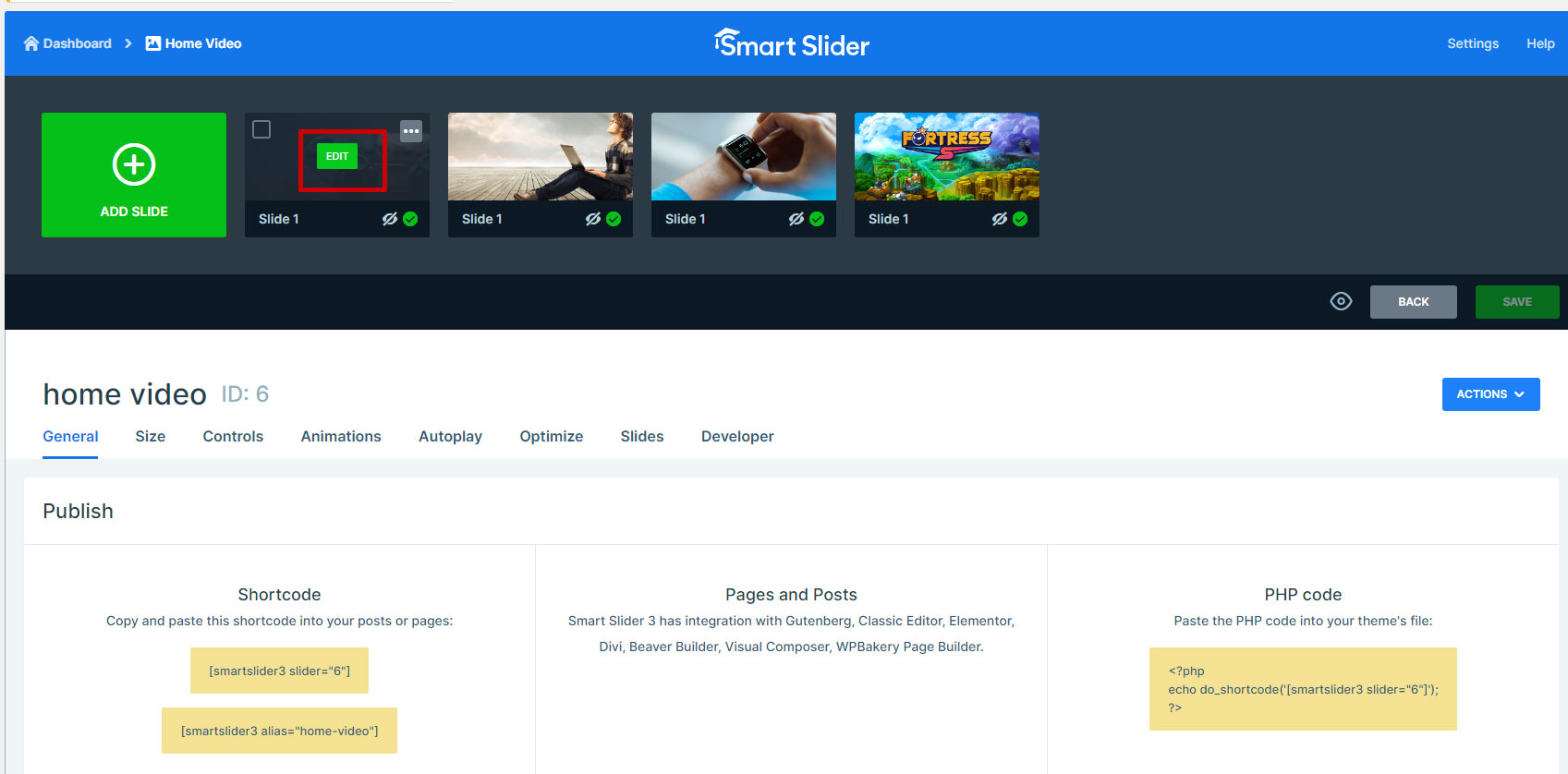
슬라이드 이미지는 slide 세팅창에서 slide background 부분의 이미지를 교체/등록 하면 됩니다. ( 이미지 모듈, 갤러리 모듈의 이미지 등록 방식과 동일 )
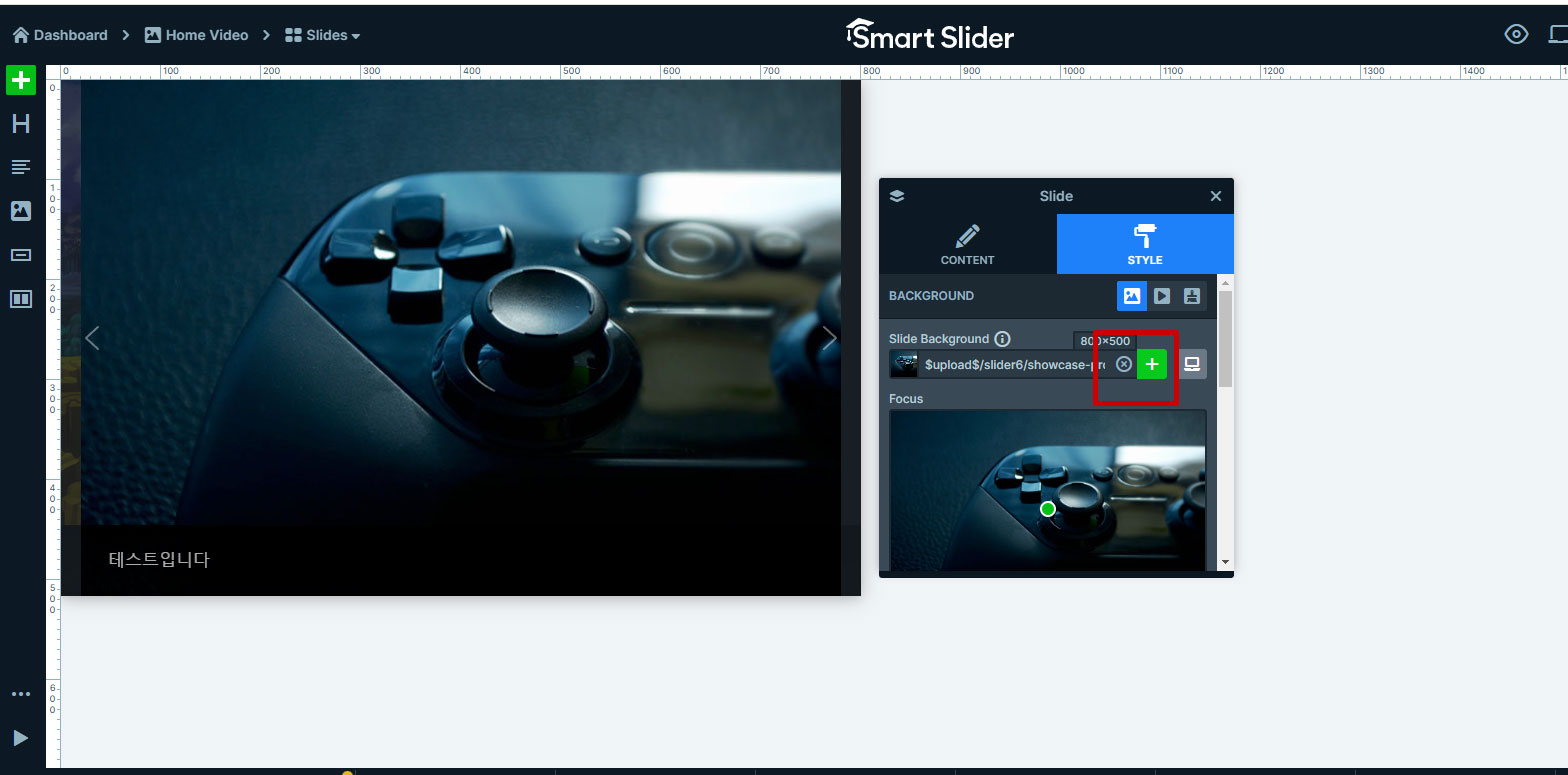
슬라이드 수정후에 우측 상단 Save 녹색 버튼을 누르면 저장됩니다. 수정후에 꼭 저장을 해주세요.
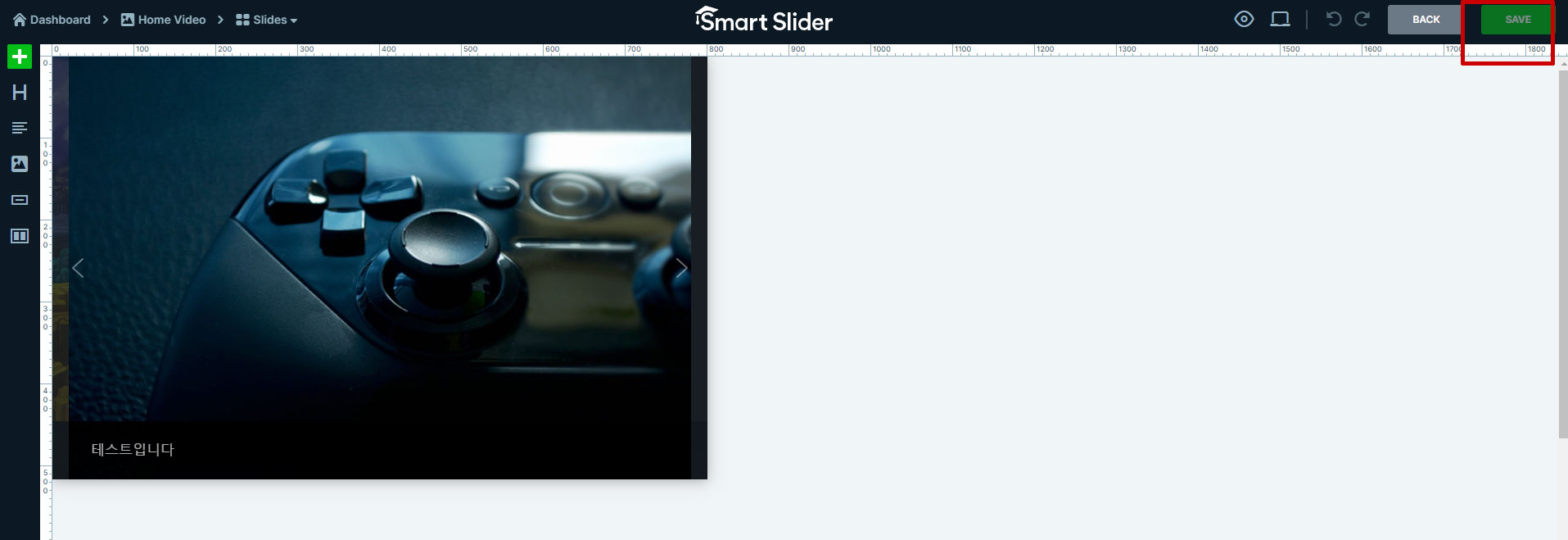
수정이 끝나면 우측 상단 Save 버튼을 꼭 눌러주세요
작업이 끝나면 좌측 상단 Dashboard 를 누르면 관리자 모드로 나옵니다.
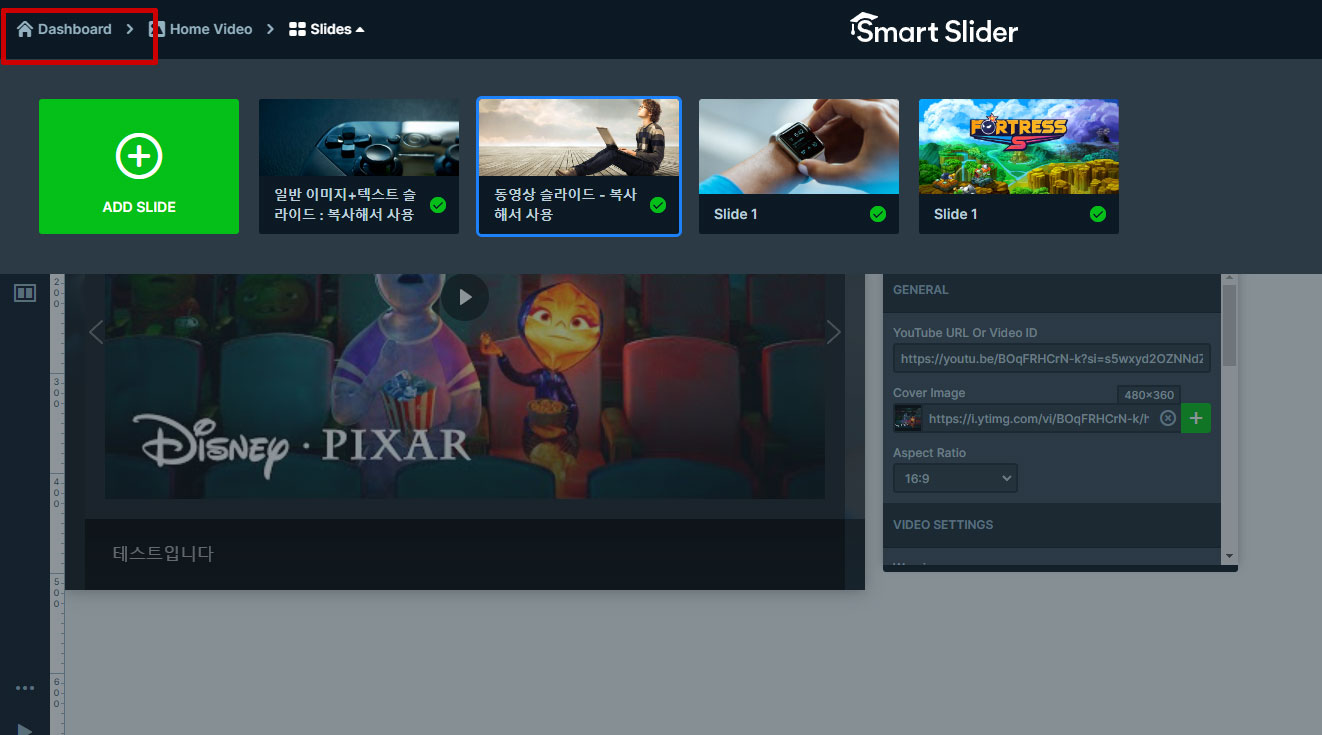
Related Posts
브릭스 폼(양식) 수신 메일주소 변경 방법
브릭스 컨택트폼(양식) 수신 메일주소 변경 방법입니다.
관리자 로그인 후 해당 페이지 빌더로 들어갑니다.
( 빌더 들어가는 방법은 다른글을 참고하세요 )
우측에서 폼(양식)을 클릭하면 왼쪽에 폼모듈이 나옵니다.
브릭스 수정 기본 방법
단순복사는 워드프레스에 어느정도 익숙한 경험자의 경우에 수정이 가능합니다.
완전 초보자의 경우 커스텀복사 구매 후 수정요청을 하셔야 합니다.
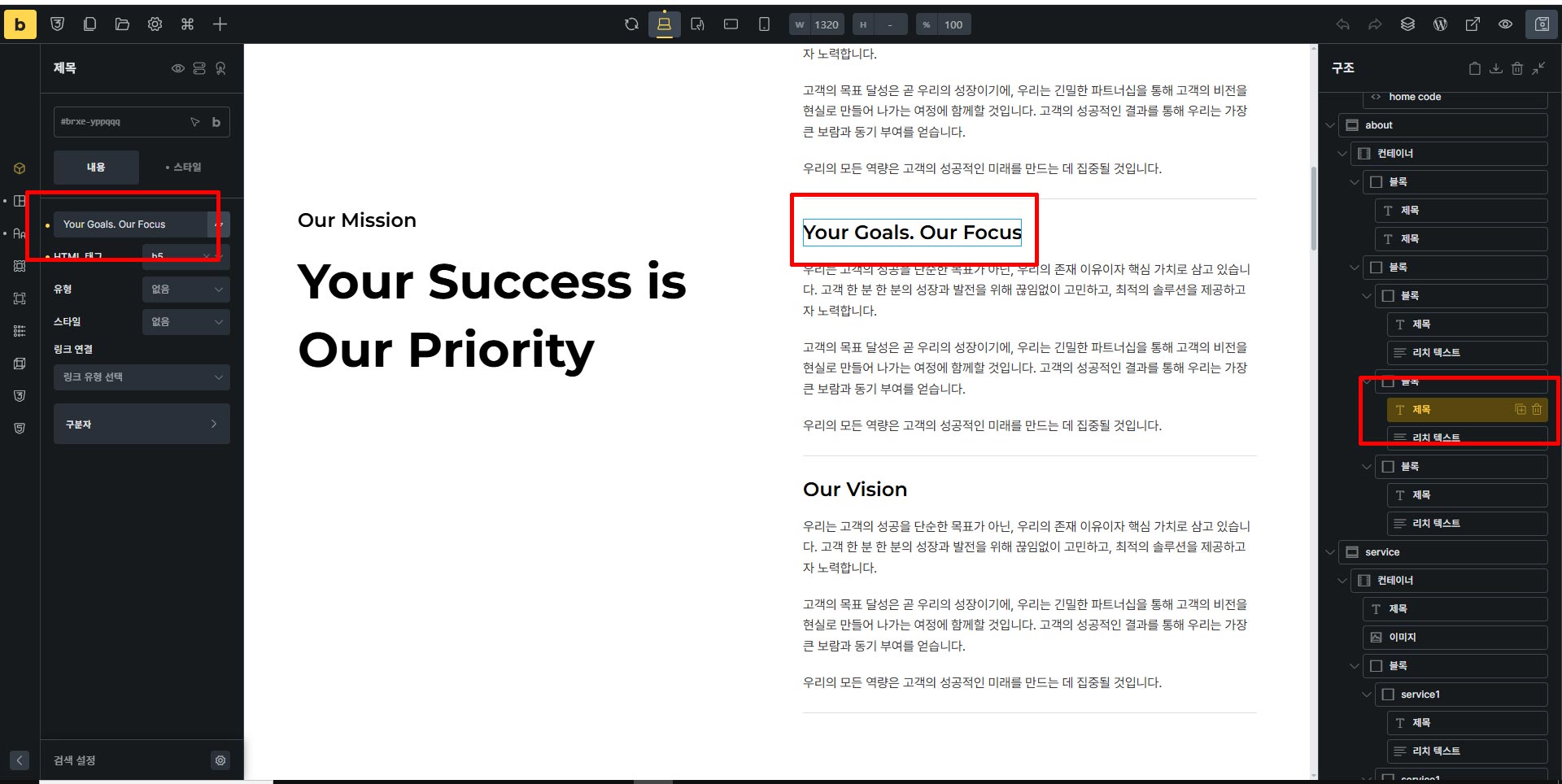
커스텀 필드로 된 게시물 글 등록, 수정, 삭제 방법 ( 빌더 사용 안하는 경우 )
관리자 모드 접속 후
좌측 관리자 메뉴에서 해당하는 메뉴 선택
보통 메뉴명에 마우스 올리면 아래 서브메뉴가 나오는데
첫번째는 전체리스트(전체보기/All 포트폴리오 등), 두번째는 새글등록 ( 새글등록/Add new 포트폴리오 등
브릭스 텍스트 수정 최종본
영어 기본 설정, 한국어 설정에 따라 문구가 다릅니다.
( ) 로 표기된 부분은 한국어 설정된 경우입니다.
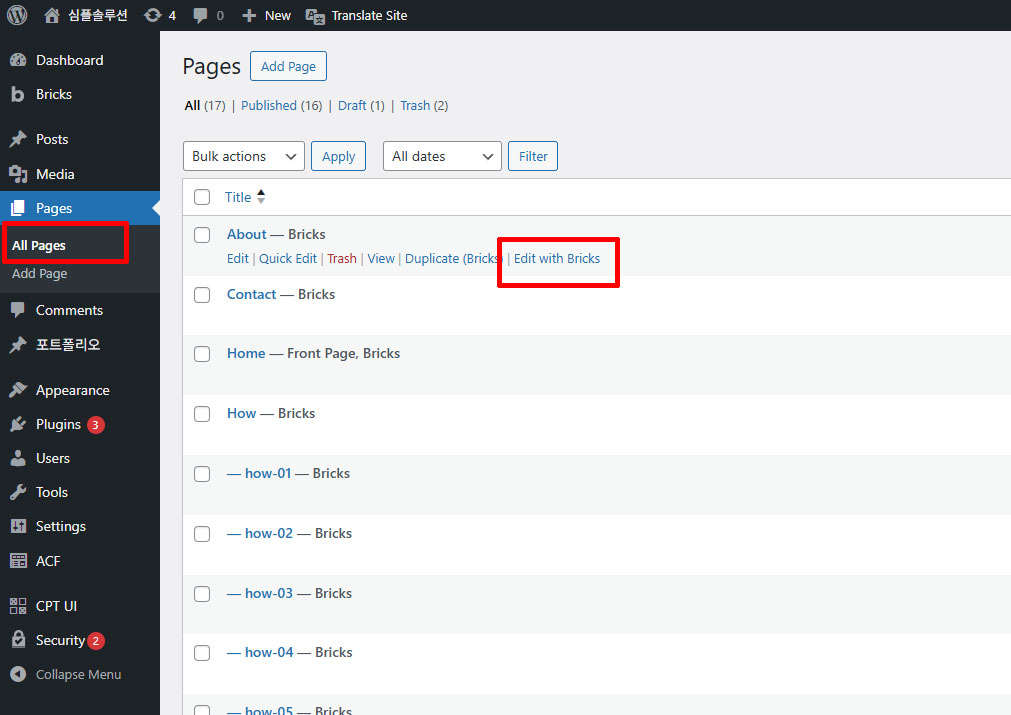
01.
